Вопрос
Проблема: как удалить PCRegFixer Registry Cleaner?
Здравствуйте, я обнаружил на своем компьютере программу очистки реестра PCRegFixer после того, как она начала рассылать мне спам с предложениями купить ее лицензию. Откуда он взялся и как удалить этот PCRegFixer?
Решенный ответ
PCRegFixer - это инструмент, который якобы предназначен для устранения проблем с реестром Windows.[1] и полностью оптимизировать машину Windows и повысить ее стабильность и безопасность. Однако приложение на самом деле является потенциально нежелательной программой, которая обычно проникает в компьютеры за спиной пользователей и показывает ложные срабатывания, чтобы заставить их купить лицензионную версию. Лучший способ справиться с этим - удалить PCRegFixer, так как это не приносит пользы пользователям.
PCRegFixer - это не только ПНП, но и разновидность программного обеспечения, которое относится к опасным программам.[2] категория. Эти программы часто выполняют сканирование без инициации пользователя и сообщают о многих проблемах, часто отмечая их красным цветом и нарушая пропорции. В других случаях ПНП помечают законные файлы или процессы как проблемные или даже вредоносные и заявляют, что их необходимо удалить. Другими словами, PCRegFixer предназначен для отображения поддельных результатов сканирования, чтобы запугать пользователей.
На самом деле, подобранные предметы представляют собой такие безобидные компоненты, как куки-файлы Google Chrome.[3] или оставшиеся записи реестра, которые не повредят компьютеру. Фактически, PCRegFixer - это оптимизатор системы, который фокусируется на реестре Windows и утверждает, что его очистка необходима для нормальной работы устройства.
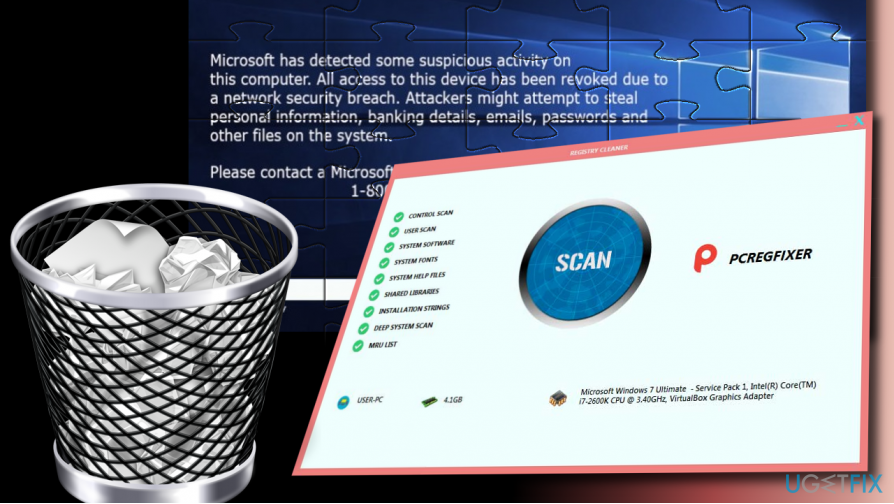
На самом деле эти утверждения совершенно не соответствуют действительности, поскольку реестр - это просто база данных, которая используется для хранения различных параметров конфигурации системы, программного обеспечения, оборудования и т. Д. Сама Microsoft отговаривает пользователей от применения «исправлений» к реестру с помощью подобных инструментов, так как они могут прямо нарушить работу исправной ОС:[4]
Некоторые продукты, такие как утилиты очистки реестра, предполагают, что реестр нуждается в регулярном обслуживании или чистке. Однако при неправильном изменении реестра с помощью этих типов утилит могут возникнуть серьезные проблемы. Эти проблемы могут потребовать от пользователей переустановки операционной системы из-за нестабильности.
Поэтому никогда не используйте потенциально нежелательные программы, такие как очиститель реестра PCRegFixer, для оптимизации вашей машины, так как это может повредить ее, не подлежащую ремонту. Если вы оказались в ситуации, когда вредоносная программа или другое приложение повредили некоторые из ваших системных файлов Windows, вы можете выполнить сканирование с помощью инструмента для ремонта ПК. ReimageСтиральная машина Mac X9 - это может легко избавить вас от процесса переустановки Windows.
PCRegFixer Registry Cleaner также действует как вредоносное ПО.
Чтобы удалить эти файлы, вам необходимо приобрести лицензионную версию Reimage Reimage удалить программное обеспечение.
Еще одна причина для удаления PCRegFixer связана с его подозрительной деятельностью после заражения, а также с используемыми им методами сохранения. Те, кто заражается ПНП, часто начинают видеть гораздо более сомнительную активность, чем те, кто пострадал от обычного угонщика браузера или рекламного ПО.
После установки PCRegFixer запускает в фоновом режиме процесс под именем wmplayer.exe, цель которого чтобы показать пользователям мошенническое сообщение, в котором говорится о несуществующих угрозах на фоне Windows 10. Атрибуты Windows и Microsoft часто используются в схемах мошенничества с техподдержкой, и эта не исключение. Пользователи могут увидеть следующее сообщение:
Microsoft обнаружила подозрительную активность на этом компьютере. Доступ к этому устройству был отменен из-за нарушения безопасности сети. Злоумышленники могут попытаться украсть личную информацию, банковские реквизиты, электронную почту, пароли и другие файлы в этой системе.
Свяжитесь с сертифицированным специалистом Microsoft по телефону +18776941835.
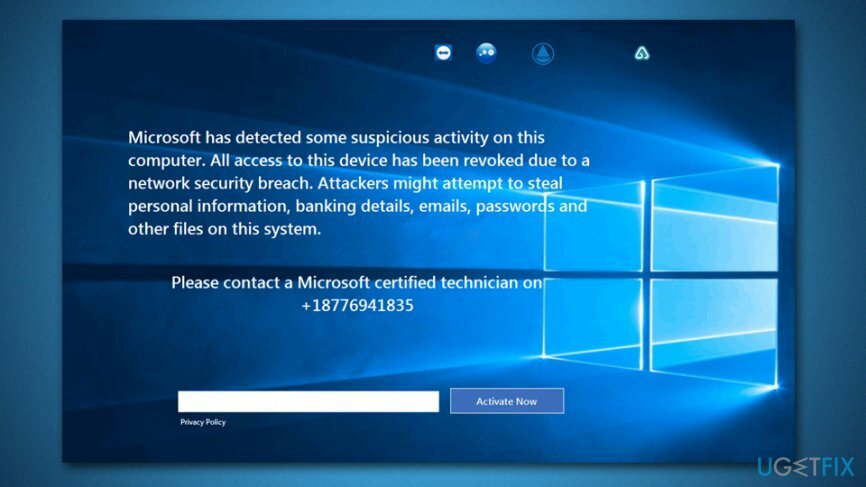
Имейте в виду, что вся информация, содержащаяся в мошенническом сообщении «Microsoft обнаружила подозрительную активность на этом компьютере», является поддельной. Его цель - заставить людей звонить по заданному номеру, чтобы мошенники могли получить выгоду от неопытных пользователей.
Чтобы остановить предупреждения техподдержки-мошенничества и поддельную очистку реестра, вам необходимо немедленно удалить PCRegFixer Registry Cleaner. Ниже вы найдете точные инструкции о том, как полностью удалить PCRegFixer с вашего компьютера, поэтому внимательно следуйте им.
Шаг 1. Отключить все связанные фоновые процессы
Чтобы удалить эти файлы, вам необходимо приобрести лицензионную версию Reimage Reimage удалить программное обеспечение.
PCRegFixer может использовать методы сохранения, чтобы пользователи не могли его удалить. Чтобы этого избежать, важно закрыть все связанные с ним фоновые процессы, включая wmplayer.exe:
- Нажмите Ctrl + Shift + Esc открыть Диспетчер задач
- Нажмите на Подробнее
- Сортировать приложения и процессы по название
- Найдите PCRegFixer в Программы (а также Фоновые процессы)
- Щелкните запись и нажмите Завершить задачу в правом нижнем углу окна диспетчера задач

- Теперь найдите wmplayer.exe и выключи его
Примечание: если по какой-то причине вы не можете завершить процессы, связанные с PCRegFixer, вы можете использовать стороннее приложение, например Rkill или войдите в безопасный режим - вот как это сделать:
- Щелкните правой кнопкой мыши на Начинать и выбрать Настройки
- Перейти к Обновление и безопасность и нажмите Восстановление
- Находить Расширенный запуск раздел и щелкните Перезагрузить сейчас
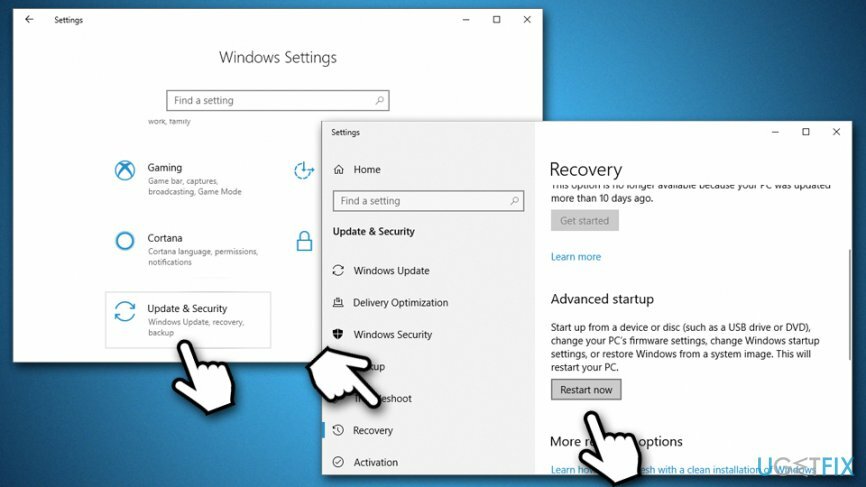
- После перезапуска вам будет представлен Выберите опцию экран
- Перейти к Устранение неполадок> Дополнительные параметры> Параметры запуска и выбрать Начать сначала
- После перезагрузки ПК нажмите F5 или 5 чтобы войти Безопасный режим с поддержкой сети
Шаг 2. Удалите PCRegFixer Registry Cleaner через панель управления.
Чтобы удалить эти файлы, вам необходимо приобрести лицензионную версию Reimage Reimage удалить программное обеспечение.
- Тип Панель управления в строку поиска Windows и нажмите Входить
- Перейти к Программы> Удалить программу
- Щелкните правой кнопкой мыши PCRegFixer и выберите Удалить
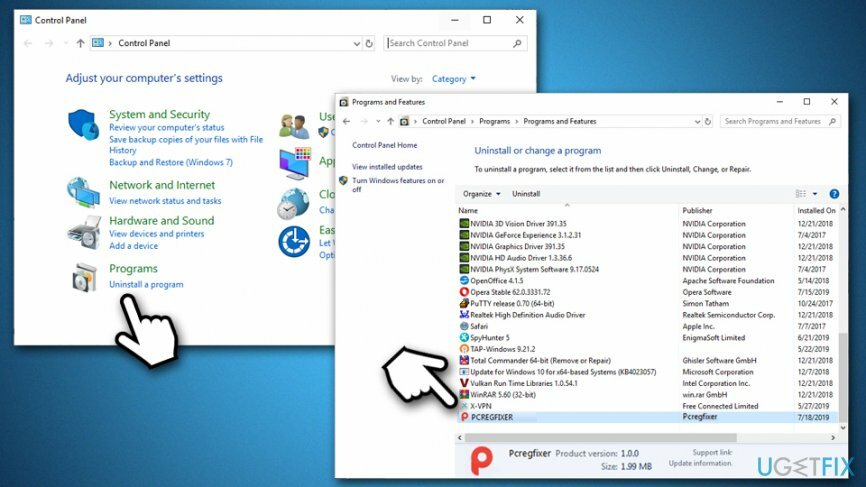
- Следуйте инструкциям на экране
Шаг 3. Сбросить Google Chrome
Чтобы удалить эти файлы, вам необходимо приобрести лицензионную версию Reimage Reimage удалить программное обеспечение.
Чтобы программа PCRegFixer не показывала фальшивые сообщения, вам также следует сбросить настройки всех установленных браузеров. Начнем с Google Chrome:
- Откройте Chrome и перейдите в Меню > Настройки
- Прокрутите вниз и выберите Передовой
- Находить Сбросить и очистить раздел и выберите Восстановить исходные настройки по умолчанию
- Подтвердить с помощью Сбросить настройки
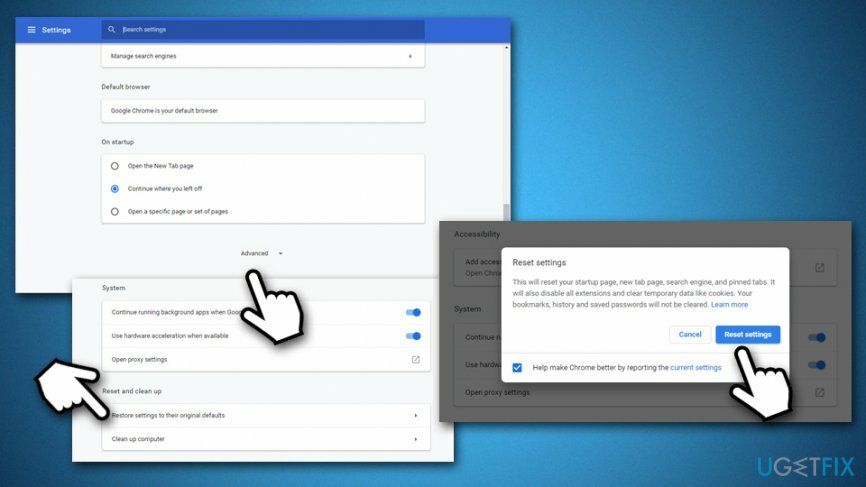
Шаг 4. Сбросить Mozilla Firefox
Чтобы удалить эти файлы, вам необходимо приобрести лицензионную версию Reimage Reimage удалить программное обеспечение.
- В Firefox перейдите в Меню> Справка
- Выбирать Информация по поиску и устранению неисправностей
- Нажмите Обновить Firefox…
- Для подтверждения нажмите Обновите Firefox
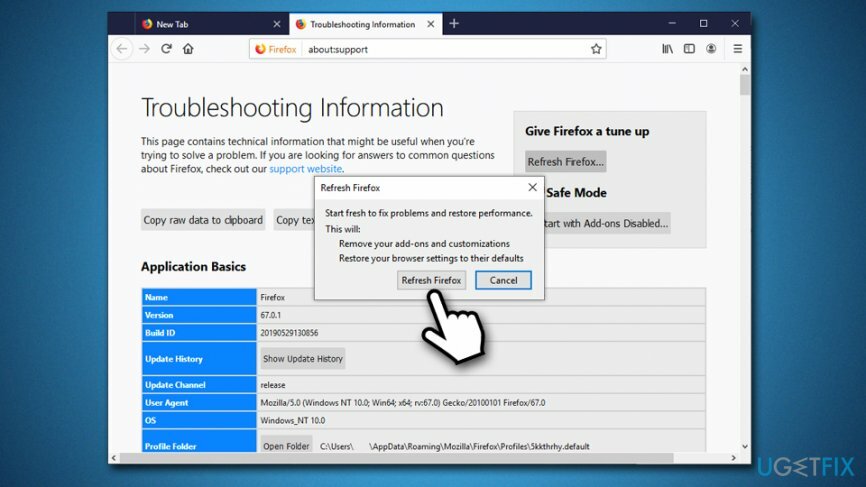
Шаг 5. Сбросить Internet Explorer
Чтобы удалить эти файлы, вам необходимо приобрести лицензионную версию Reimage Reimage удалить программное обеспечение.
- Нажмите Механизм значок в Internet Explorer
- Перейти к настройки интернета и выберите Передовой вкладка
- Под Сбросить настройки Internet Explorerнажмите Перезагрузить
- Отметьте Удалить личные настройки поле и выберите Перезагрузить
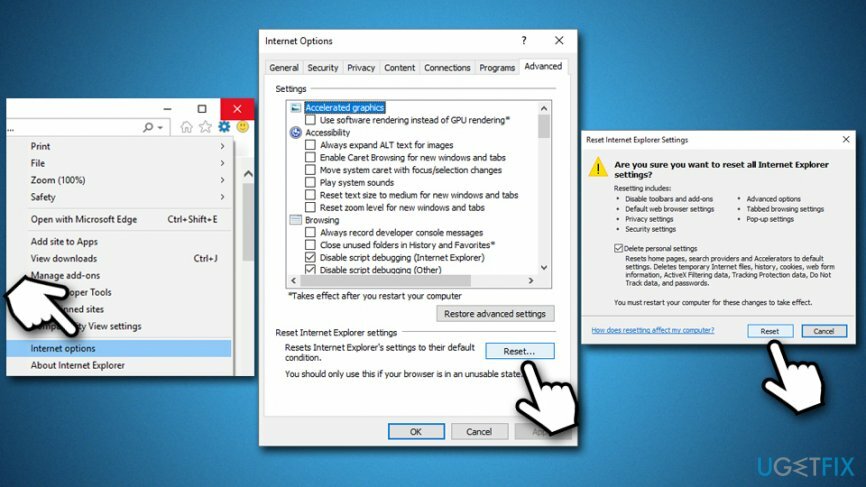
Шаг 6. Сбросить MS Edge
Чтобы удалить эти файлы, вам необходимо приобрести лицензионную версию Reimage Reimage удалить программное обеспечение.
- В браузере MS Edge щелкните Меню а потом Конфиденциальность и безопасность
- Под Очистить данные просмотра, выбирать Выберите, что очистить
- Установите все флажки (вы можете оставить пароли, если хотите) и выберите Прозрачный
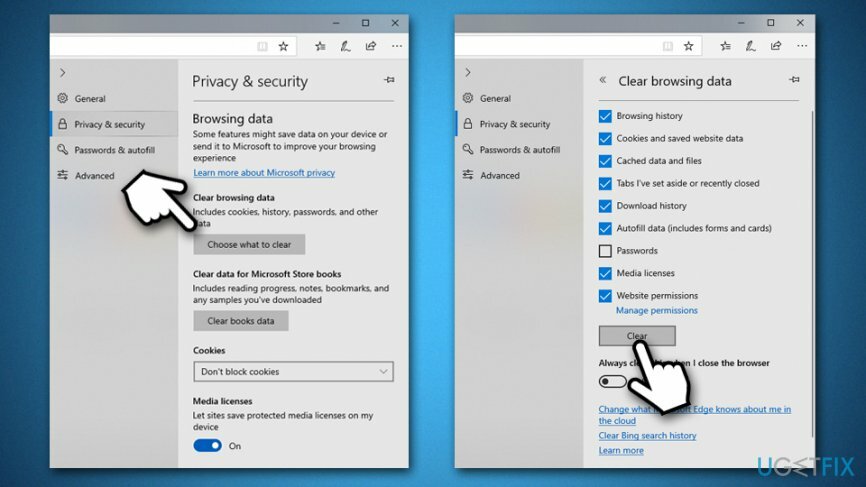
Избавьтесь от программ одним щелчком мыши
Вы можете удалить эту программу с помощью пошагового руководства, предоставленного вам экспертами ugetfix.com. Чтобы сэкономить ваше время, мы также выбрали инструменты, которые помогут вам выполнить эту задачу автоматически. Если вы торопитесь или чувствуете, что у вас недостаточно опыта, чтобы удалить программу самостоятельно, смело используйте следующие решения:
Предложение
сделай это сейчас!
Скачатьпрограммное обеспечение для удаленияСчастье
Гарантия
сделай это сейчас!
Скачатьпрограммное обеспечение для удаленияСчастье
Гарантия
Если вам не удалось удалить программу с помощью Reimage, сообщите о своих проблемах в нашу службу поддержки. Убедитесь, что вы предоставили как можно больше подробностей. Сообщите нам все подробности, которые, по вашему мнению, нам следует знать о вашей проблеме.
Этот запатентованный процесс восстановления использует базу данных из 25 миллионов компонентов, которые могут заменить любой поврежденный или отсутствующий файл на компьютере пользователя.
Для восстановления поврежденной системы необходимо приобрести лицензионную версию Reimage инструмент для удаления вредоносных программ.

Чтобы оставаться полностью анонимным и не допустить, чтобы интернет-провайдер и правительство от шпионажа на вас, вы должны использовать Частный доступ в Интернет VPN. Это позволит вам подключаться к Интернету, оставаясь полностью анонимным, за счет шифрования всей информации, предотвращения трекеров, рекламы, а также вредоносного контента. Самое главное, вы остановите незаконную слежку, которую за вашей спиной проводят АНБ и другие правительственные учреждения.
Непредвиденные обстоятельства могут произойти в любой момент при использовании компьютера: он может выключиться из-за отключения электроэнергии, Может возникнуть синий экран смерти (BSoD) или случайные обновления Windows могут произойти на машине, когда вы ушли на несколько минут. минут. В результате ваши школьные задания, важные документы и другие данные могут быть потеряны. К восстанавливаться потерянные файлы, вы можете использовать Восстановление данных Pro - он ищет копии файлов, которые все еще доступны на вашем жестком диске, и быстро их извлекает.